系统配置服务全部禁用了怎么办
- 分类:帮助 回答于: 2020年11月25日 08:00:53
如果一不小心将系统配置服务全部禁用了怎么办?最近小编收到很多这样的求救,那么如果全部禁用可能会出现无法正常上网等现象,如何重新启动系统配置服务呢?一起看下小编如何教你解决吧。
系统配置服务全部禁用了怎么办?
方法一:
1、按下Win+R键盘快捷键打开运行,输入【msconfig】回车确定。
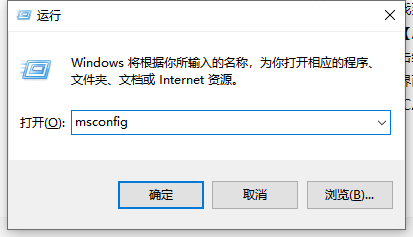
2、切换到【服务】选项卡,勾选需要启用的服务单击【全部启用】,重启计算机即可解决。
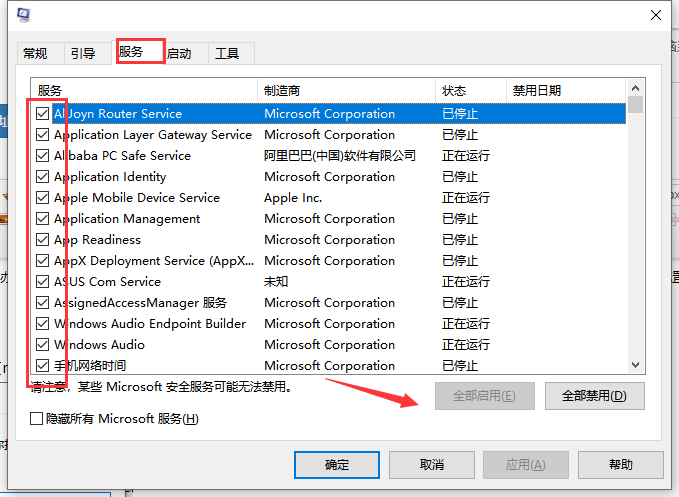
方法二:
1、按下Win+R键盘快捷键打开运行输入【DCOMCnfg 】回车确定。
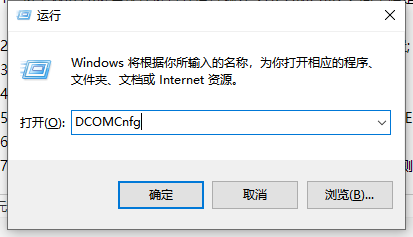
2、在左侧依次点击:组件服务—计算机—我的电脑—DCOM配置。
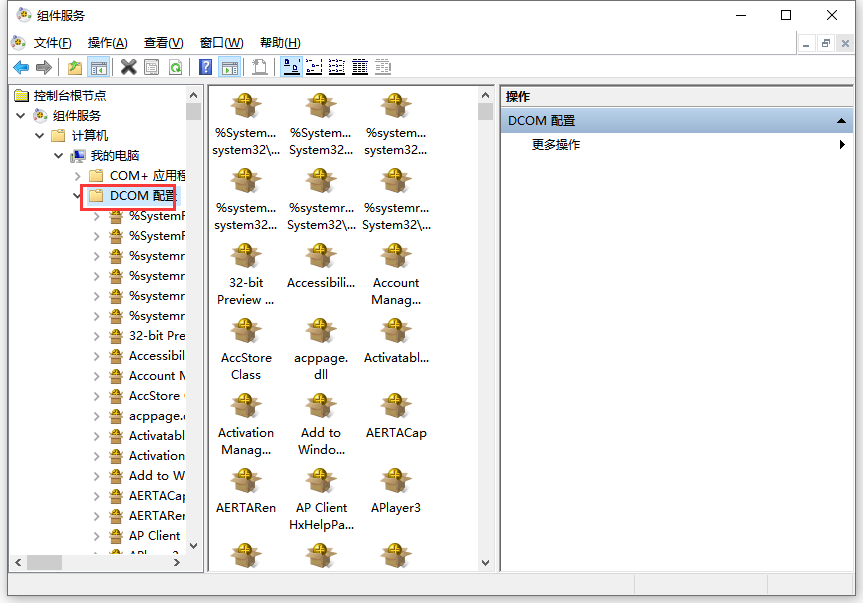
3、在右侧找到【netprofm】,单击右键,点击【属性】。
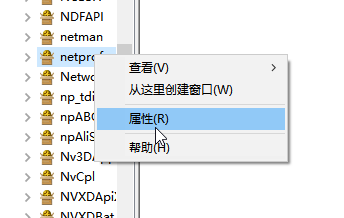
4、切换到【启动和激活权限】点击自定义。
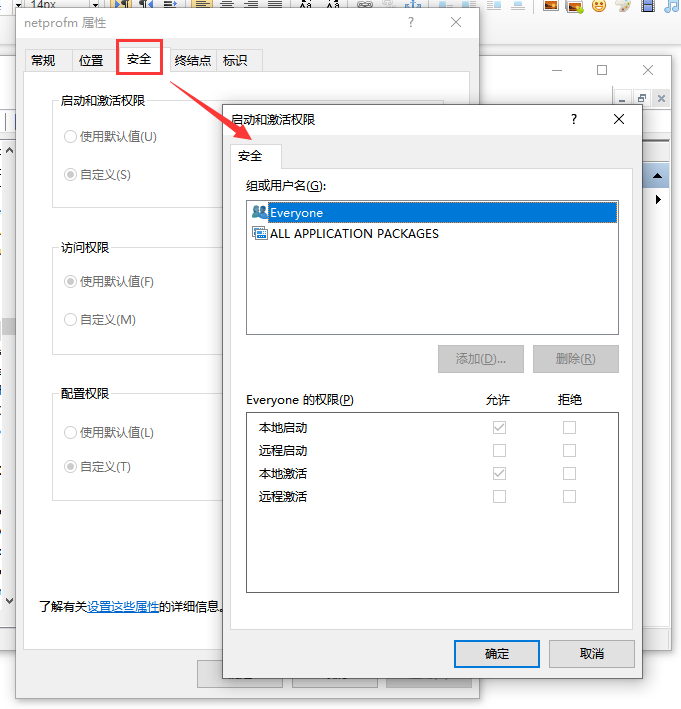
5、依次点击编辑—添加—输入对象名称来选择,输入【LOCAL SERVIC】然后点击确定;。
6、在属性界面勾选下面的本地启动和本地激活。
7、选择LOCAL SERVICE 点击应用并确定。
8、在组件服务框中左侧点击【服务】,在右侧将【Network List Service】单击右键,点击【启用】即可。
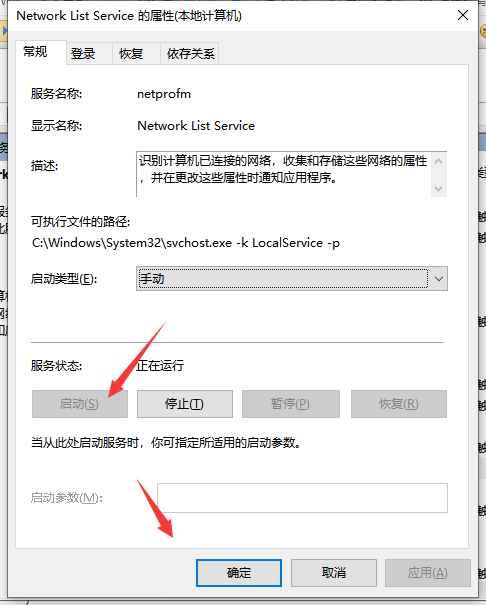
以上就是关于系统配置服务全部禁用解决方案。
 有用
26
有用
26


 小白系统
小白系统


 1000
1000 1000
1000 1000
1000 1000
1000 1000
1000 1000
1000 1000
1000 0
0 0
0 0
0猜您喜欢
- 503错误,小编教你网页出现503错误怎么..2018/07/03
- 重装系统开不了机怎么办?..2022/08/23
- 鸿蒙系统怎么安装apk文件2021/12/15
- 教您如何恢复系统2021/05/17
- ps软件下载电脑版教程图文2023/05/02
- 电脑系统死活装不进固态硬盘该怎么办..2021/03/18
相关推荐
- 蓝屏代码0x000007b进不去系统怎么办..2020/12/22
- xp系统安装教程2021/01/05
- 三星笔记本电脑运行慢怎么解决..2022/12/31
- 怎么查看qq共同好友,小编教你怎么查看..2018/08/08
- 详解电脑系统还原会删除文件吗..2021/05/22
- 笔记本切换小键盘,小编教你笔记本小键..2018/09/26

















